Tilføj en ny WhatsApp-kontakt ved hjælp af en tilpasset QR-kode

Se hvor nemt det er at tilføje en ny WhatsApp-kontakt ved hjælp af din tilpassede QR-kode for at spare tid og gemme kontakter som en professionel.
At sende medier via WhatsApp er en af dens bedste funktioner - du kan nemt dele alle mulige medier med dine venner og bekendte, for eksempel. Naturligvis kan de gøre det samme – og afhængigt af dine præferencer vil du måske ikke have, at din telefon automatisk gemmer de billeder, som andre sender dig.
Heldigvis er det nemt at slå dette fra! Nedenfor kan du finde instruktioner til både Android- og iOS-telefoner.
Deaktiverer lagring af billeder på Android
For at slå den automatiske download og lagring af medier fra på din Android-enhed, skal du først starte WhatsApp og gå til menuen Indstillinger via de tre prikker i øverste højre hjørne. Klik derefter på Data og lagerforbrug.
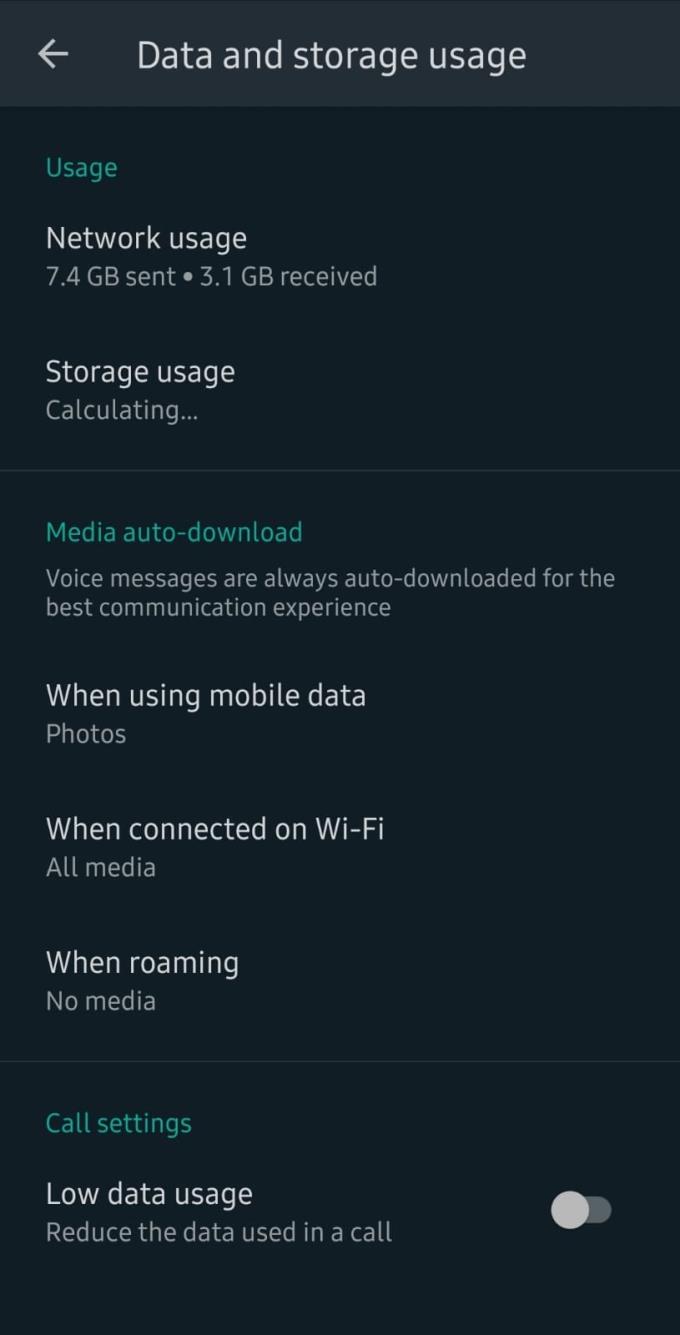
Indstillingerne for datalagring
Nu er muligheden for at begrænse fildownloads ikke mærket som sådan – ikke direkte. Se efter afsnittet med automatisk download af medier. Nedenfor er der tre muligheder – én til mobildata, én til WiFi og én til roaming.
Du kan indstille, hvilke typer filer du vil downloade for hver type forbindelse. Det betyder, at hvis du ikke vil have nogen filer til at downloade til din enhed, skal du trykke på hver af de tre muligheder og fjerne markeringen af alle filtyperne der.
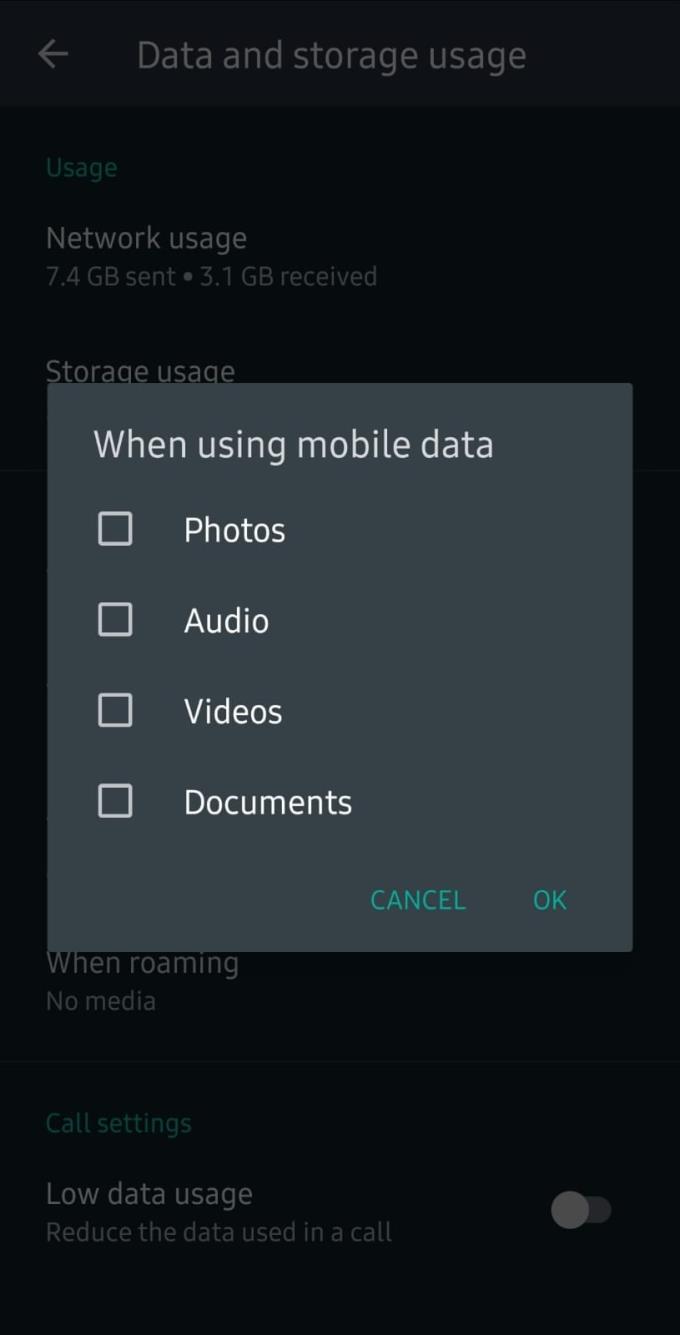
Indstillingerne for filtype
Når du har fravalgt alle filtyper for hver af datatyperne (eller en konfiguration, du er tilfreds med, f.eks. kun billeder, der downloades), vil kun filtyperne med et flueben automatisk blive gemt på din telefon.
Derudover har du mulighed for kun at begrænse fildownloads for én enkelt kontakt. For at gøre det skal du gå til selve chatten og trykke på de tre prikker i øverste højre hjørne. Tryk på Vis kontakt.
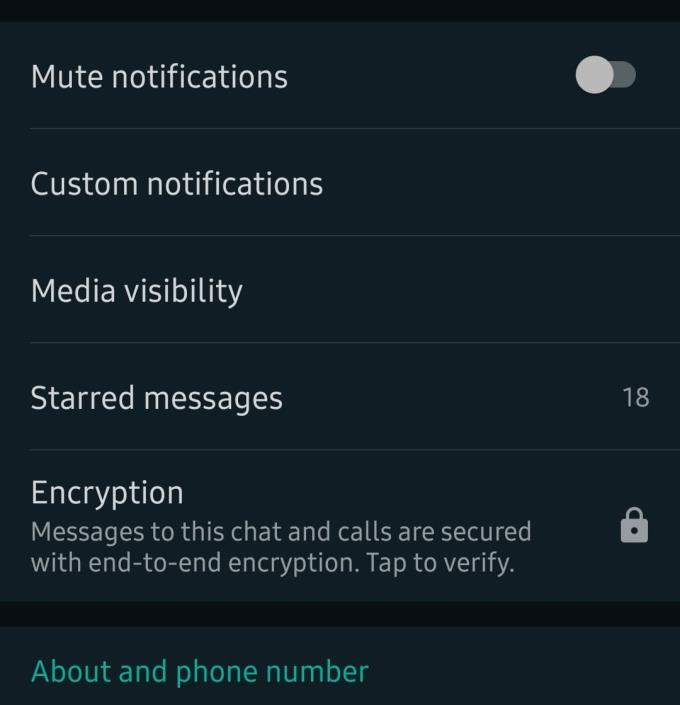
Kontakt side
Her vil du se en mulighed for mediesynlighed. Det er standard til de indstillinger, du kan indstille via datalagringsindstillingerne, men du kan manuelt ændre det for hver kontakt, som det passer dig. Du kan selvfølgelig ændre det tilbage, når som helst du vil.
Deaktiverer lagring af billeder på iOS
Slå automatisk lagring af filer fra på din iPhone, start appen og tryk på indstillingen Indstillinger i nederste højre hjørne af startsiden. Der skal du trykke på Chats. Du vil se en indstilling mærket Gem til kamerarulle med en skyder.
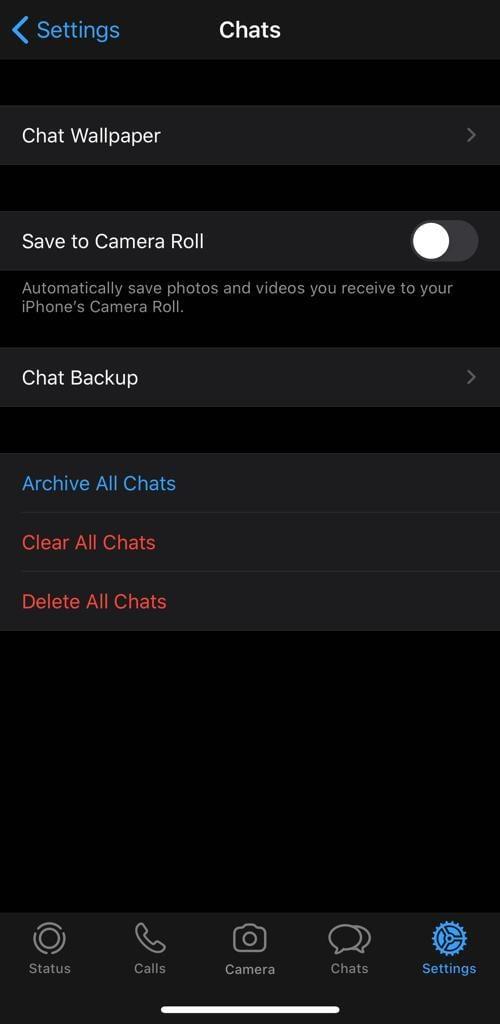
Gem på kamerarulle
Slå den til eller fra for at aktivere eller deaktivere denne funktion. Ligesom i Android kan du også slå dette fra kun for individuelle chats, hvis du vil. For at gøre det skal du gå ind i den chat, du vil stoppe med at downloade filer fra.
Tryk på navnet på personen øverst, og du vil se yderligere muligheder.
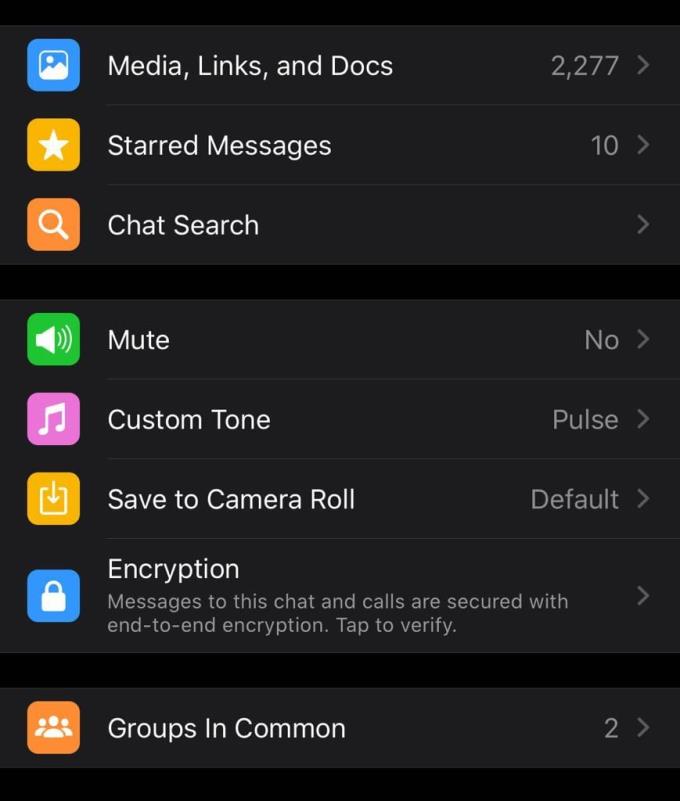
Chat muligheder
Vælg her indstillingen Gem til kamerarulle. Du kan vælge mellem Altid, Aldrig og Standard – standarden er hvad end du indstiller den til i Chats-indstillingen. Du kan ændre denne indstilling for hver enkelt chat, når du vil.
Se hvor nemt det er at tilføje en ny WhatsApp-kontakt ved hjælp af din tilpassede QR-kode for at spare tid og gemme kontakter som en professionel.
Lydløs gruppetekstbeskeder i Android 11 for at holde notifikationer under kontrol for Beskeder-appen, WhatsApp og Telegram.
Fungerer WhatsApp Web ikke? Bare rolig. Her er nogle nyttige tips, du kan prøve for at få WhatsApp til at fungere igen.
Nogle brugere har klaget over, at WhatsApp ikke downloader mediefiler. Vi har undersøgt sagen og fundet fem løsninger.
Selvom WhatsApp er et fantastisk værktøj at have, kan du finde på at ville slippe af med din konto. Blot at afinstallere appen fjerner faktisk ikke
For de fleste telefonbrugere er det bedre at have deres apps og system til at bruge et mørkere farveskema – det er lettere for øjnene, mindre forstyrrende i et mørkere miljø,
For at lytte til lydbeskeder på WhatsApp uden at afsenderen ved det, skal du videresende beskeden til en anden eller aktivere flytilstand.
Lær, hvordan du svarer på en bestemt besked i Whatsapp.
Det er et velkendt faktum, at de fleste af de apps, der ejes af Facebook, nu har en "Stories"-funktion. Den er også til stede på WhatsApp i form af "WhatsApp-status". Desværre må de fleste brugere ty til at tage et skærmbillede.
At slå WhatsApp-chats fra kan give dig ro i sindet, når du har en tendens til at få mange beskeder. Du prøver at holde dig på toppen og svare lige så mange som dig
Tilføj noget liv til dine WhatsApp-klistermærker ved at tilføje noget lyd til dem. Her er hvordan.
Hader du ikke bare det, når du sender nogen en WhatsApp, og de tager evigheder om at se på beskeden? Enten ignorerer de dine beskeder, eller også gør de det
Grupper på WhatsApp er en fantastisk måde at dele information med og chatte med flere personer på én gang ... men mellem spam og grupper, der overlever deres
Før 2019 var den eneste måde at forhindre nogen i at tilføje en anden til en gruppe ved at blokere gruppens administratorer personligt. Dette udgjorde alle mulige
Lær, hvordan du finder ud af, om nogen har blokeret dig på WhatsApp, Instagram eller Facebook.
Hvad sker der, hvis du ikke accepterer WhatsApps nye vilkår og betingelser? Den er ikke køn.
Se, om WhatsApp deler dine private oplysninger med Facebook siden 2016. Der er dog tre dages ventetid.
Se, hvor nemt det er at sende lydbeskeder fra WhatsApp til Telegram og omvendt. Følg disse nemme trin.
Gør beskeder nemmere at læse ved at forstørre teksten på enhver WhatsApp-chat. Se, hvordan du kan gøre det.
Hvis du ikke kan sende billeder, videoer eller andre filer via WhatsApp, understøttes filformatet muligvis ikke. Eller det kan være en midlertidig fejl.
Hvis LastPass ikke kan oprette forbindelse til sine servere, skal du rydde den lokale cache, opdatere password manageren og deaktivere dine browserudvidelser.
Ønsker du at deaktivere Apple Software Update Skærmen og forhindre den i at vises på din Windows 11 PC eller Mac? Prøv disse metoder nu!
I denne tutorial viser vi dig, hvordan du ændrer standard zoomindstillingen i Adobe Reader.
Vi viser dig, hvordan du ændrer fremhævelsesfarven for tekst og tekstfelter i Adobe Reader med denne trin-for-trin vejledning.
For mange brugere bryder 24H2 opdateringen Auto HDR. Denne guide forklarer, hvordan du kan løse dette problem.
Krydsreferencer kan gøre dit dokument meget mere brugervenligt, organiseret og tilgængeligt. Denne guide lærer dig, hvordan du opretter krydsreferencer i Word.
Hvis du leder efter et forfriskende alternativ til det traditionelle tastatur på skærmen, tilbyder Samsung Galaxy S23 Ultra en fremragende løsning. Med
Overvejer du, hvordan du integrerer ChatGPT i Microsoft Word? Denne guide viser dig præcis, hvordan du gør det med ChatGPT-tilføjelsesprogrammet til Word i 3 enkle trin.
Har du brug for at planlægge tilbagevendende møder på MS Teams med de samme teammedlemmer? Lær hvordan du opsætter et tilbagevendende møde i Teams.
Find ud af, hvordan du løser OneDrive-fejlkode 0x8004de88, så du kan få din cloud-lagring op og køre igen.


























